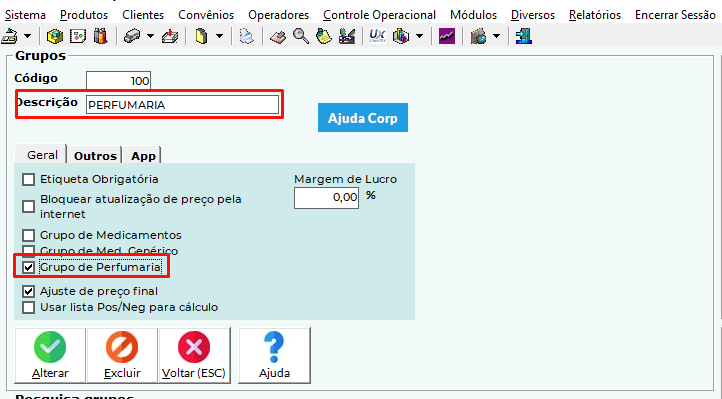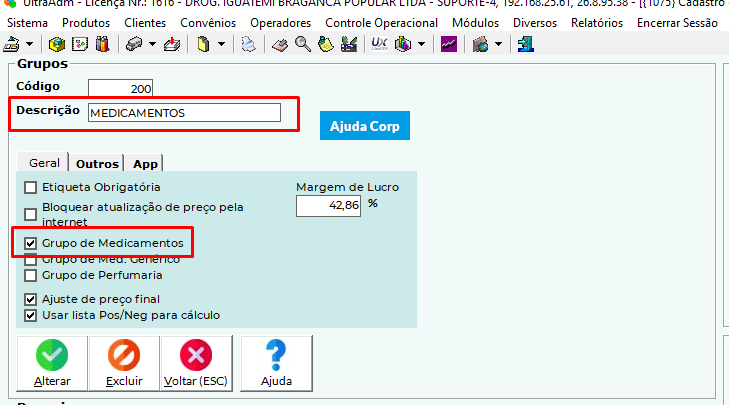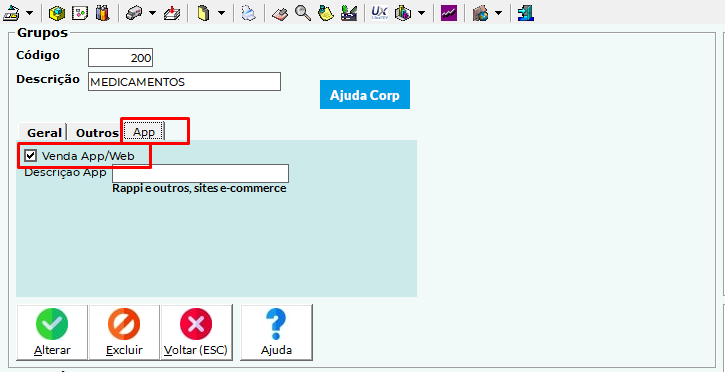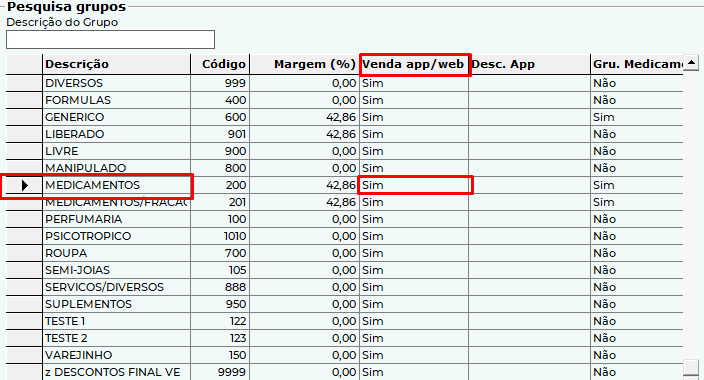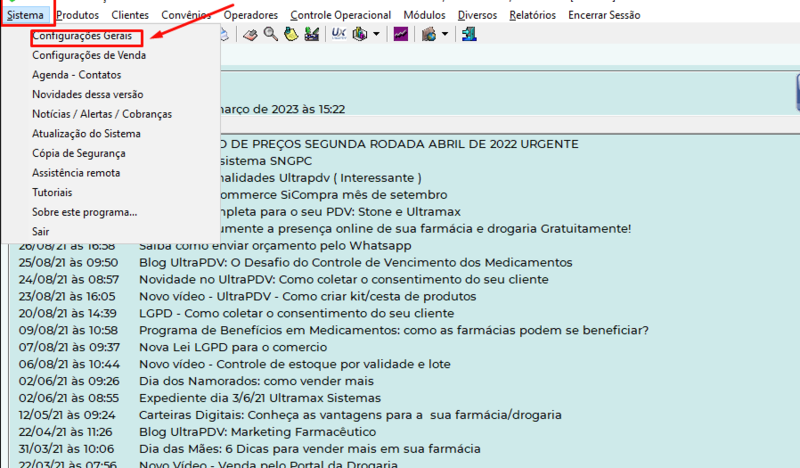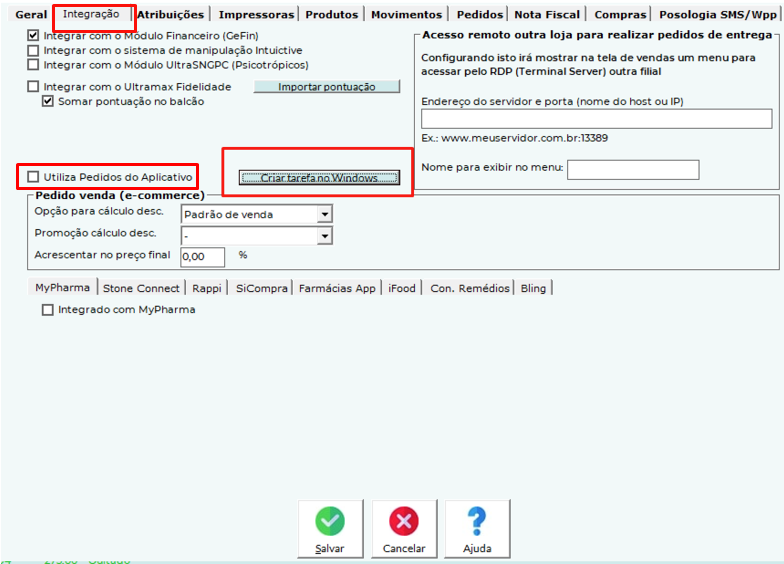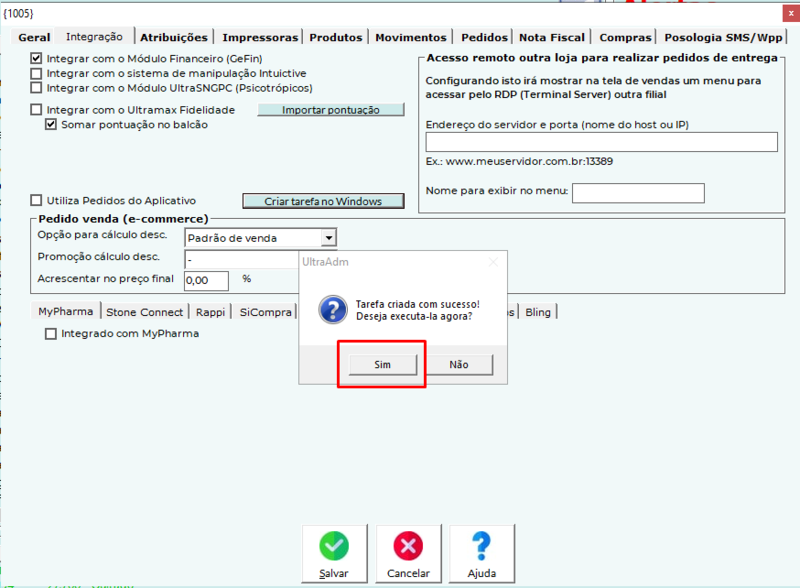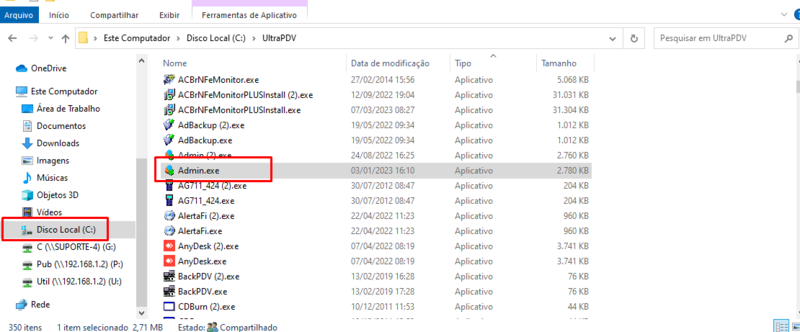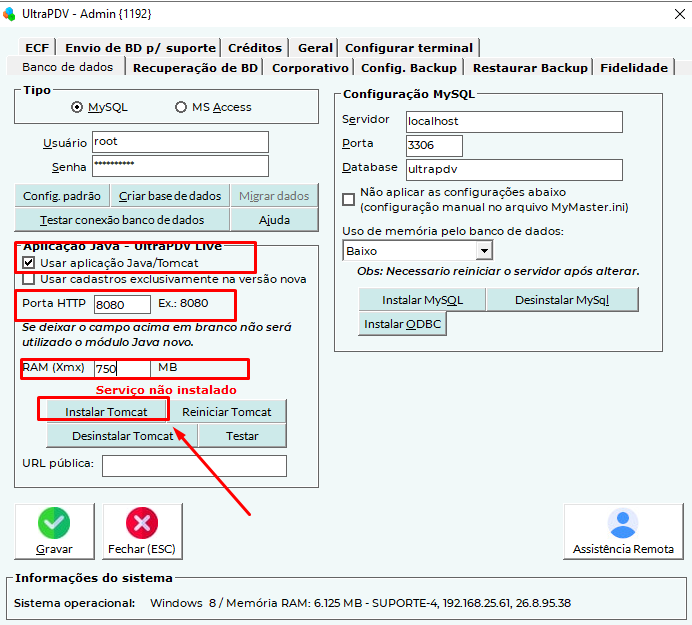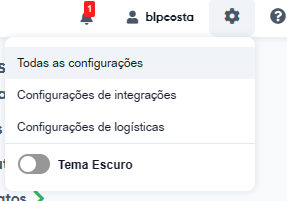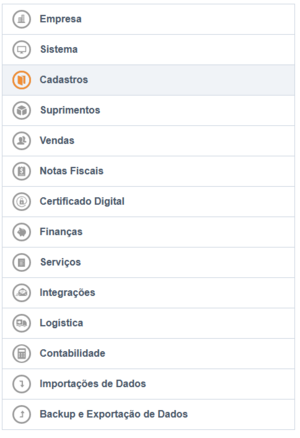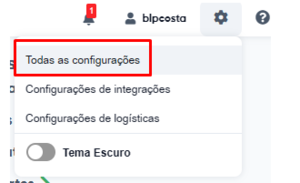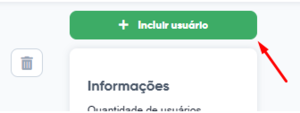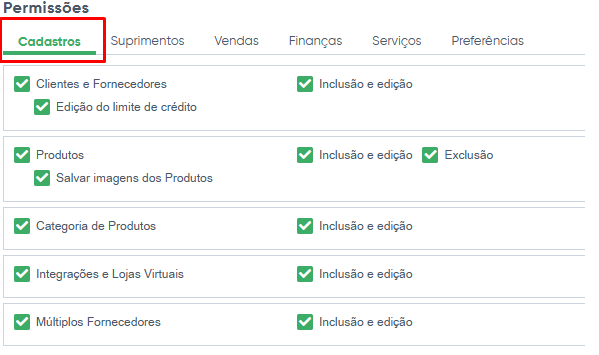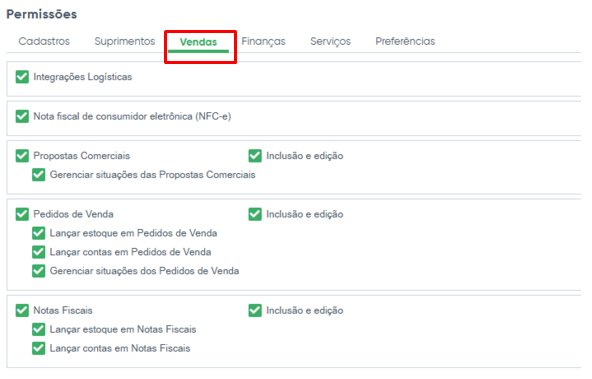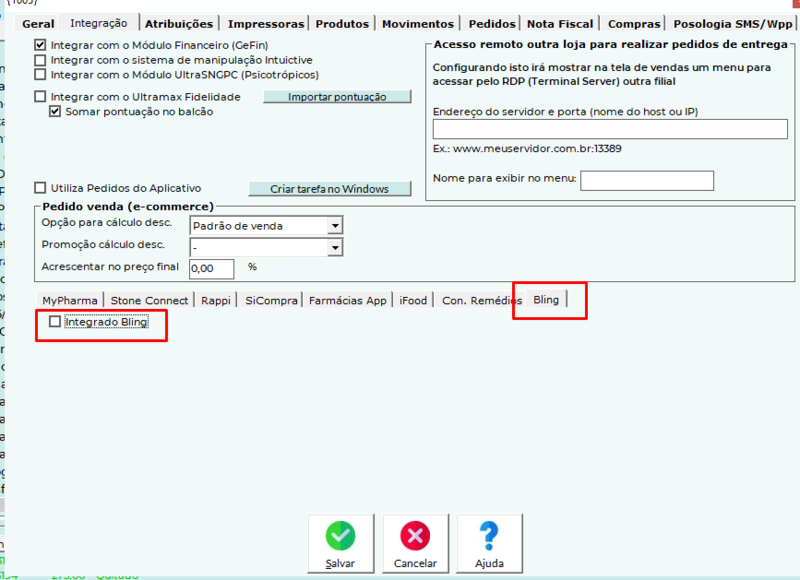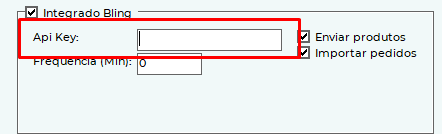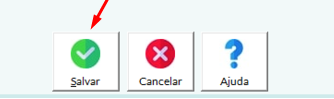Mudanças entre as edições de "UltraPDV: Integracao com o Bling"
(upgrade) |
|||
| (10 revisões intermediárias por 2 usuários não estão sendo mostradas) | |||
| Linha 1: | Linha 1: | ||
| − | = Pré requisitos para implantação | + | Introdução |
| + | |||
| + | Este manual orienta como configurar integração do UltraPDV com o Bling. | ||
| + | |||
| + | Os campos abaixo são enviados para o Bling: | ||
| + | |||
| + | * Tabela de grupos | ||
| + | ** Código | ||
| + | ** Descrição | ||
| + | * Tabela de produtos | ||
| + | ** Descrição | ||
| + | ** Preço | ||
| + | ** Código de barras | ||
| + | ** Fabricante/Marca | ||
| + | ** Categoria | ||
| + | ** CEST e NCM | ||
| + | ** Dimensões | ||
| + | ** Foto | ||
| + | |||
| + | =Pré requisitos para implantação= | ||
'''1-''' <big>Para realizar a '''integração''', verifique se o '''TomCat''' já esta instalado, caso não, rode primeiro o '''TabPreço''' e depois instale o '''TomCat.'''</big> | '''1-''' <big>Para realizar a '''integração''', verifique se o '''TomCat''' já esta instalado, caso não, rode primeiro o '''TabPreço''' e depois instale o '''TomCat.'''</big> | ||
| − | '''2-''' <big>Importante Lembrar de configurar os Grupos/Subgrupos e marca a opção de que utiliza '''aplicação web''', conforme abaixo:</big> | + | '''2-''' <big>Importante Lembrar de configurar os Grupos/Subgrupos e marca a opção de que utiliza '''aplicação web''', e configurar o '''grupo''' de acordo com os '''produtos''' que contem no mesmo, conforme abaixo:</big> |
Vá em '''Produtos > Grupos/Subgrupos.''' | Vá em '''Produtos > Grupos/Subgrupos.''' | ||
| − | [[Arquivo:Rf.png]] | + | '''2.1''' |
| + | [[Arquivo:Ol.png|centro]] | ||
| + | . | ||
| + | |||
| + | '''2.2''' | ||
| + | |||
| + | . | ||
| + | |||
| + | . | ||
| + | [[Arquivo:Med.png|centro]] | ||
| + | '''2.3''' | ||
| + | |||
| + | . | ||
| + | [[Arquivo:Rf.png|alt=|centro]] | ||
| + | '''2.4 Lembre de verificar.''' | ||
| + | |||
| + | . | ||
| + | |||
| + | . | ||
| + | [[Arquivo:Tr.png|alt=|centro]] | ||
| − | + | . | |
| − | + | 3. Configurar no UltraPDV para ter a sincronização de fotos. Assim as fotos que o usuário tiver ou colocar no cadastro de produtos irá para o Bling: | |
| − | + | https://wiki.ultramax.com.br/mediawiki/index.php/ULTRAPDV_-_Fotos_dos_produtos_na_nuvem | |
| + | |||
| + | 4. Importante: o bling não envia o horário do pedido somente a data. | ||
==<big>Configurar o '''TabPreço:'''</big>== | ==<big>Configurar o '''TabPreço:'''</big>== | ||
Vá em '''Sistema''' > '''Configurações Gerais.''' | Vá em '''Sistema''' > '''Configurações Gerais.''' | ||
| − | [[Arquivo: | + | . |
| + | [[Arquivo:Imagekl.png|centro|800x800px]] | ||
| + | . | ||
'''Depois''' na aba '''integração''' clique em '''"Criar tarefa no Windows"''' para criar o TabPreço. e marque a opção '''"Utiliza pedidos do Aplicativo".''' | '''Depois''' na aba '''integração''' clique em '''"Criar tarefa no Windows"''' para criar o TabPreço. e marque a opção '''"Utiliza pedidos do Aplicativo".''' | ||
| + | |||
| + | . | ||
[[Arquivo:L.png|centro]] | [[Arquivo:L.png|centro]] | ||
| + | |||
| + | . | ||
Após clique em sim, para '''executar.''' | Após clique em sim, para '''executar.''' | ||
| + | |||
| + | . | ||
[[Arquivo:Ba.png|centro|800x800px]] | [[Arquivo:Ba.png|centro|800x800px]] | ||
| Linha 29: | Linha 77: | ||
==<big>Configurar o '''TomCat:'''</big>== | ==<big>Configurar o '''TomCat:'''</big>== | ||
Depois vá em Disco '''C:\UltraPDV''' e execute o '''Admin.exe.''' | Depois vá em Disco '''C:\UltraPDV''' e execute o '''Admin.exe.''' | ||
| + | |||
| + | . | ||
[[Arquivo:D.png|centro|800x800px]] | [[Arquivo:D.png|centro|800x800px]] | ||
| + | |||
| + | . | ||
Preencha as '''configurações''' de acordo com a imagem e por ultimo clique em instalar '''TomCat.''' | Preencha as '''configurações''' de acordo com a imagem e por ultimo clique em instalar '''TomCat.''' | ||
| + | |||
| + | . | ||
[[Arquivo:F.png|centro]] | [[Arquivo:F.png|centro]] | ||
| + | |||
| + | ==Configurar fotos no Bling== | ||
| + | A Ultramax fornece um banco de dados de fotos de medicamentos e perfumaria como CORTESIA para a carga inicial de dados. O UltraPDV já irá fazer isso automaticamente. | ||
| + | |||
| + | E para isso precisa configurar no Bling a modalidade de gravação das fotos. | ||
| + | |||
| + | -Clique na engrenagem no canto superior direito da tela e clique em '''Todas as configurações''' | ||
| + | [[Arquivo:Bling 1.png|nenhum|miniaturadaimagem]] | ||
| + | |||
| + | -Clique em '''Cadastros''' | ||
| + | [[Arquivo:Bling 2.png|nenhum|miniaturadaimagem]] | ||
| + | |||
| + | -Clique em '''Configurações de produtos''' | ||
| + | |||
| + | -No guia '''Geral''', clique em '''Imagens armazenadas no Bling''' | ||
| + | [[Arquivo:Bling 3.png|nenhum|miniaturadaimagem|552x552px]] | ||
| + | |||
| + | -Clique em '''Salvar''' | ||
==<big>Após essas configurações, será necessário obter a chave de '''API''' do '''Bling.''' para isso siga as configurações abaixo:</big>== | ==<big>Após essas configurações, será necessário obter a chave de '''API''' do '''Bling.''' para isso siga as configurações abaixo:</big>== | ||
| Linha 70: | Linha 142: | ||
[[Arquivo:X.png|alt=]] | [[Arquivo:X.png|alt=]] | ||
| + | |||
| + | . | ||
| + | |||
| + | Depois clique em '''Salvar.''' | ||
| + | |||
| + | [[Arquivo:X1x1x1.png]] | ||
| + | |||
| + | '''<u>Importante:</u>''' O Bling somente permite que envie 1 foto a cada 2s aproximadamente, então o envio pode demorar 8h ou mais. Dessa forma precisa configurar e pedir para o estabelecimento deixar ligado o servidor para ficar a noite toda enviando a primeira carga. | ||
[[Category:UltraPDV]] | [[Category:UltraPDV]] | ||
Edição atual tal como às 15h04min de 3 de dezembro de 2024
Introdução
Este manual orienta como configurar integração do UltraPDV com o Bling.
Os campos abaixo são enviados para o Bling:
- Tabela de grupos
- Código
- Descrição
- Tabela de produtos
- Descrição
- Preço
- Código de barras
- Fabricante/Marca
- Categoria
- CEST e NCM
- Dimensões
- Foto
Pré requisitos para implantação
1- Para realizar a integração, verifique se o TomCat já esta instalado, caso não, rode primeiro o TabPreço e depois instale o TomCat.
2- Importante Lembrar de configurar os Grupos/Subgrupos e marca a opção de que utiliza aplicação web, e configurar o grupo de acordo com os produtos que contem no mesmo, conforme abaixo:
Vá em Produtos > Grupos/Subgrupos.
2.1
.
2.2
.
.
2.3
.
2.4 Lembre de verificar.
.
.
.
3. Configurar no UltraPDV para ter a sincronização de fotos. Assim as fotos que o usuário tiver ou colocar no cadastro de produtos irá para o Bling:
https://wiki.ultramax.com.br/mediawiki/index.php/ULTRAPDV_-_Fotos_dos_produtos_na_nuvem
4. Importante: o bling não envia o horário do pedido somente a data.
Configurar o TabPreço:
Vá em Sistema > Configurações Gerais.
.
.
Depois na aba integração clique em "Criar tarefa no Windows" para criar o TabPreço. e marque a opção "Utiliza pedidos do Aplicativo".
.
.
Após clique em sim, para executar.
.
Configurar o TomCat:
Depois vá em Disco C:\UltraPDV e execute o Admin.exe.
.
.
Preencha as configurações de acordo com a imagem e por ultimo clique em instalar TomCat.
.
Configurar fotos no Bling
A Ultramax fornece um banco de dados de fotos de medicamentos e perfumaria como CORTESIA para a carga inicial de dados. O UltraPDV já irá fazer isso automaticamente.
E para isso precisa configurar no Bling a modalidade de gravação das fotos.
-Clique na engrenagem no canto superior direito da tela e clique em Todas as configurações
-Clique em Cadastros
-Clique em Configurações de produtos
-No guia Geral, clique em Imagens armazenadas no Bling
-Clique em Salvar
Após essas configurações, será necessário obter a chave de API do Bling. para isso siga as configurações abaixo:
1.Faça o login no Bling.com.br
2. Clique na engrenagem no canto superior direito da tela e clique em Todas as configurações.
3. Clique em Sistema
4. Clique em Usuários e usuário API
5. Clique em Incluir usuário
6. Clique em USUÁRIO API
7. Preencha o nome, e-mail e clique em Gerar ao lado do campo API key
8. Marque todas as permissões das abas Cadastros e Vendas, ficando como abaixo
Venda:
9. Clique em Salvar
10. Clique no nome da API salva
11. O campo API key será a chave usada para a integração do UltraPDV.
Volte para o UltraAdm em Sistema > Configurações Gerais > na aba Integração. na parte inferior da tela vá na opção Bling e selecione Integrado Bling.
Preencha o campo com a API KEY que foi gerada no site da Bling.
.
Depois clique em Salvar.
Importante: O Bling somente permite que envie 1 foto a cada 2s aproximadamente, então o envio pode demorar 8h ou mais. Dessa forma precisa configurar e pedir para o estabelecimento deixar ligado o servidor para ficar a noite toda enviando a primeira carga.